Introduction
Este documento descreve como hospedar arquivos XML no servidor TFTP do Cisco Unified Communications Manager (CUCM) para o recurso de atualização automática do Jabber.
Desde o CUCM 8.5, todos os arquivos carregados no servidor TFTP também podem ser disponibilizados via HTTP na porta TCP 6970.
Note: O servidor HTTP interno foi projetado somente para conteúdo estático, o conteúdo dinâmico não é suportado. Ele pode ser usado para hospedar arquivos para que não seja necessário implantar um servidor Web separado no cluster. Os arquivos só podem ser carregados através da página de gerenciamento de arquivos TFTP de administração do SO, o que significa que eles podem não ser escaláveis para hospedar fotos (para uso com a Recuperação de Fotos de Substituição do Identificador de Recurso Uniforme (URI - Uniform Resource Identifier) do Jabber.
Prerequisites
Requirements
A Cisco recomenda que você tenha conhecimento destes tópicos:
- Página Administração do SO Gerenciamento de arquivos TFTP
- Serviço Cisco TFTP
Componentes Utilizados
As informações neste documento são baseadas no CUCM versão 8.5 e posterior.
The information in this document was created from the devices in a specific lab environment. All of the devices used in this document started with a cleared (default) configuration. If your network is live, make sure that you understand the potential impact of any command.
Configurar
Arquivo de configuração de atualização automática do Jabber
Este exemplo ilustra um arquivo XML usado para o recurso de atualização automática do Jabber.
<?xml version="1.0" encoding="UTF-8"?>
<JabberUpdate>
<LatestBuildNum>55781</LatestBuildNum>
<LatestVersion>10.6.1</LatestVersion>
<Message>
<![CDATA[<h3 class="topictitle3">New and Changed Features in Release 10.6(1)</h3>
<p><strong>Certificate Validation for CTI Connections</strong></p>
<p>Cisco Jabber for Windows no longer uses CTI server certificate validation.</p>
<p><strong>Call with Edit</strong></p>
<p>A new <strong>Call with Edit</strong> menu option is available from the hub window by right-clicking over a contact's name. Users can edit the number they are calling prior to making the call. When users select a number from this menu option, the call number is copied into the <strong>Search or Call</strong> field with the cursor automatically placed at the front of the number. Users can edit the call number prior to making the call.</p>
<p>No configuration is required to enable this feature.</p>
<p><strong>Show Contact Pictures in Hub</strong></p>
<p>The Cisco Jabber client has renamed the <strong>Show Contact Pictures</strong> option as <strong>Show Contact Pictures in Hub</strong>. This option is available in the client under the <strong>Options</strong> > <strong>View</strong> menu.</p>
<p>Only the name of the option has changed, the behavior has not; selecting it displays users' contact photos in the hub window on the <strong>Contacts</strong>, <strong>Recents</strong>, and <strong>Voice Messages</strong> tabs.</p>]]>
</Message>
<DownloadURL>http://ucmpub.domain.com:6970/CiscoJabberSetup.msi</DownloadURL>
</JabberUpdate>
Como você pode ver, o DownloadURL está apontado para http://ucmpub.domain.com:6970/CiscoJabberSetup.msi.
Note: É importante usar a porta 6970 no URL.
A próxima etapa é consultar este URL no arquivo jabber-config.xml:
<?xml version="1.0" encoding="utf-8"?>
<config version="1.0">
<Client>
<UpdateUrl>http://ucmpub.domain.com:6970/jabber-update.xml</UpdateUrl>
</Client>
</config>
Esse arquivo jabber-config.xml é carregado para o Gerenciamento de arquivos TFTP da Administração do SO CUCM, como de costume. Em seguida, carregue o arquivo jabber-update.xml e o arquivo executável Jabber, como mostrado nessas imagens.
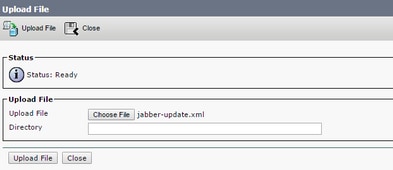
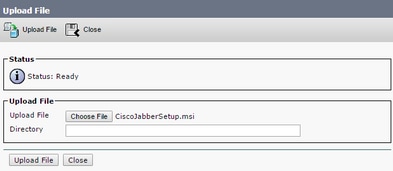
Finalmente, reinicie o serviço Cisco TFTP a partir do Cisco Unified Serviceability.
Verificar
Use esta seção para confirmar se a sua configuração funciona corretamente.
Para verificar se o arquivo está disponível via HTTP, aponte seu navegador para http://<CUCM IP ou FQDN>:6970/jabber-update.xml como mostrado nesta imagem.
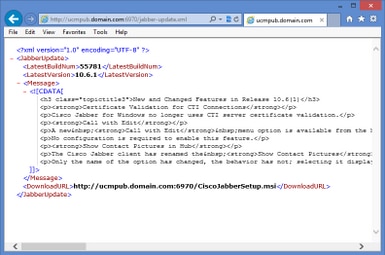
No Wireshark, o protocolo HTTP solicita jabber-update.xml através da porta TCP 6970 como mostrado nesta imagem.

Troubleshoot
Atualmente, não existem informações disponíveis específicas sobre Troubleshooting para esta configuração.
